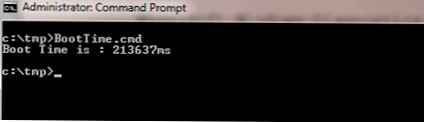Optimalizácia priečinkov v Prieskumníkovi systému Windows je konfiguračný parameter, ktorý sa netýka tradičného chápania pojmu „optimalizácia“, ako sa uplatňuje na softvérové produkty. Nejde o maximalizáciu výnosných nastavení kvôli výkonu pri práci so zložkami, ale o možnosť použitia šablón na zobrazenie jednotlivých charakteristík súboru v tabuľkovom zobrazení prieskumníka. Na tento alebo na ten typ obsahu uloženého v priečinkoch sa používajú šablóny. Samostatné priečinky používateľského profilu Windows - „Obrázky“, „Dokumenty“, „Video“, „Hudba“ - sú pôvodne nakonfigurované pre váš typ obsahu. Vyvolaním kontextovej ponuky niektorého z týchto priečinkov a výberom položky „Vlastnosti“,
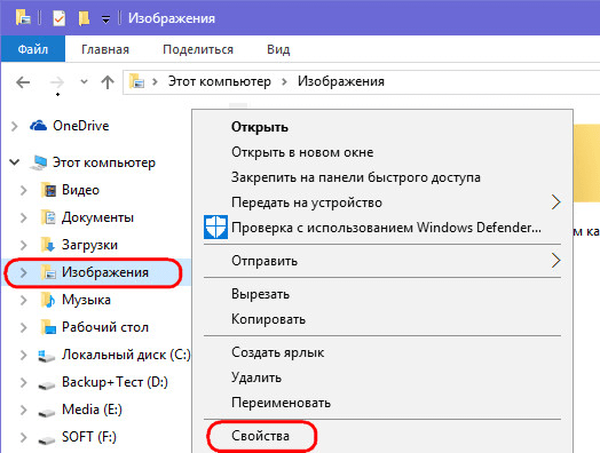
na záložke „Nastavenia“ okna vlastností sa zobrazí stĺpec „Optimalizovať tento priečinok“, ktorý umožňuje výber jedného alebo druhého typu obsahu - „Bežné prvky“, „Dokumenty“, „Obrázky“, „Video“, „Hudba“.
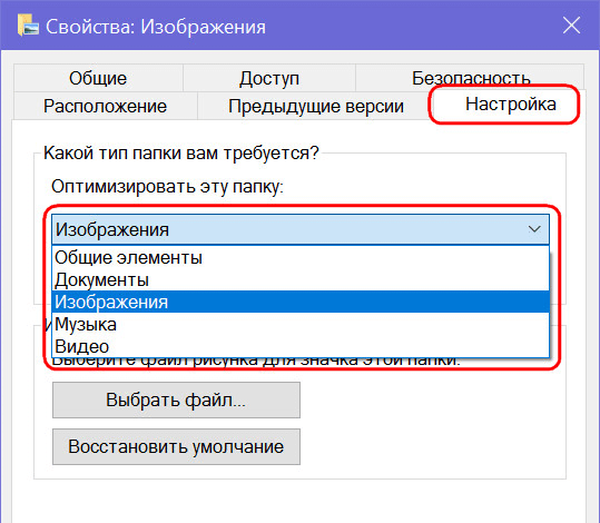
Pre zadané priečinky užívateľského profilu je preddefinovaný typ obsahu. Jedinou vecou, ktorú je možné opraviť v rámci ich takzvanej optimalizácie, je začiarknutie políčka pri použití šablóny na všetky podpriečinky, aby sa nastavenia vzťahovali na podpriečinky..
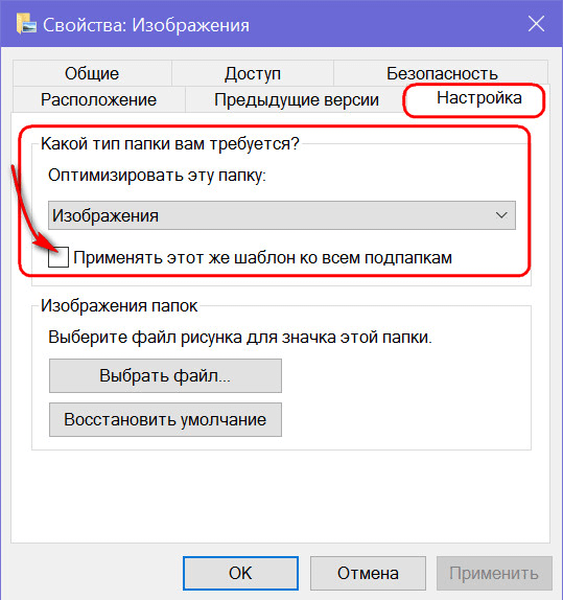
V predvolenom nastavení je pre všetky ostatné priečinky Windows typ obsahu „Všeobecné položky“, tento typ však môžete zmeniť na akýkoľvek iný tak, že ho vyberiete z rozbaľovacieho zoznamu a kliknete na spodnú časť „Použiť“..
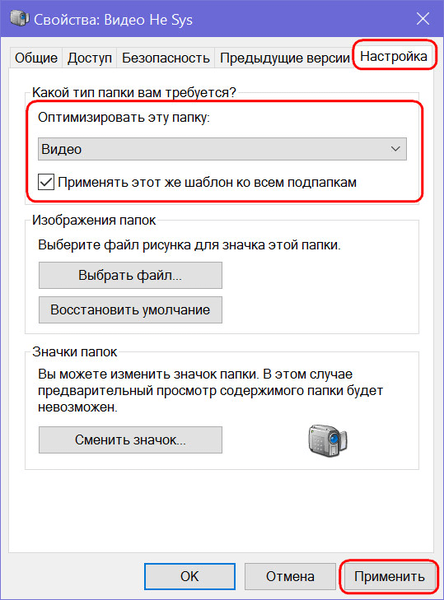
Šablóny na zobrazenie charakteristík súboru sú výberom pre každý typ obsahu určitých stĺpcov tabuľky v Prieskumníkovi. Niektoré stĺpce sú predvolene aktívne a niektoré sú uvedené v potenciáli a môžu sa použiť na karte Prieskumník Windows 8.1 a 10 „Zobraziť“. Po kliknutí na tlačidlo Pridať stĺpce sa zobrazí zoznam na pridanie stĺpcov do tabuľky. Ak chcete zobraziť požadované stĺpce v tabuľke, musíte začiarknuť ich políčko.
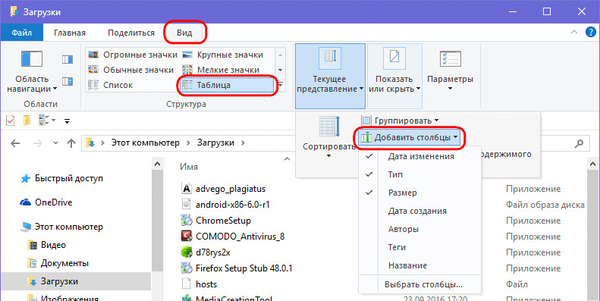
V tabuľkovom zobrazení Prieskumníka systému Windows 7 je potrebné v stĺpci s ďalšími charakteristikami súboru zavolať kontextovú ponuku v hornej časti tabuľky. Rovnaká metóda funguje pre systémy Windows 8.1 a 10..
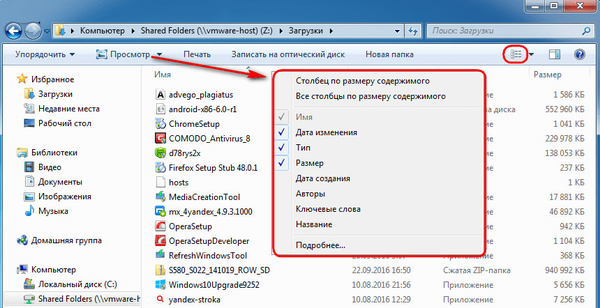
V prípade priečinkov optimalizovaných pre typ obsahu „Bežné položky“ sa v tabuľke prieskumníka predvolene zobrazujú stĺpce pre dátum zmeny súborov, ich typ a veľkosť. Potenciál môže obsahovať také charakteristiky, ako sú: dátum vytvorenia, autori, značky, názov. Typ obsahu Dokumenty okrem aktívnych a neaktívnych stĺpcov bežných prvkov poskytuje aj neaktívny stĺpec pre kategórie súborov. Pri type obsahu „Obrázky“ sa navyše zobrazuje veľkosť obrázkov a značiek. Pri inštalácii príslušných začiarkavacích políčok je možné aktivovať stĺpce s dátumami vytvorenia, úpravy, fotografovania fotografie a vyhodnotenia.
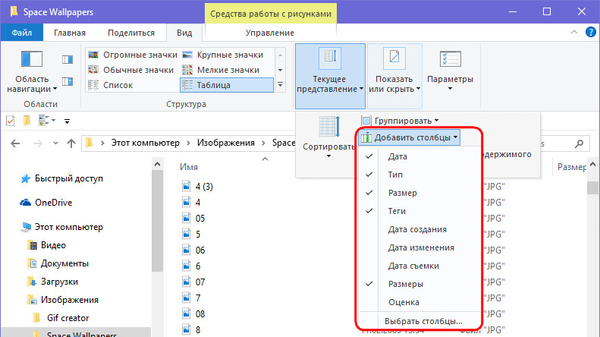
Typ obsahu „Video“ v tabuľke prieskumníka je okrem zobrazovania štandardných charakteristík súborov nakonfigurovaný tak, aby zobrazoval predvolené trvanie videosúborov v čase. Potenciálne vám umožňuje používať stĺpce dátumov vytvorenia a úpravy video súborov.
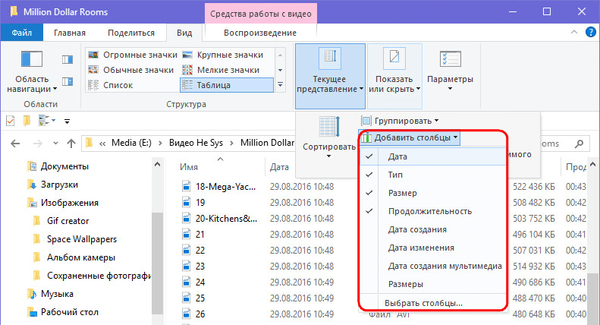
Pri optimalizácii priečinkov podľa typu obsahu „Hudba“ získame najviac vlastností v tabuľke prieskumníka. V prípade zvukových súborov sa môže systémový prieskumník zmeniť na rozhranie funkčného zvukového prehrávača so zobrazením žánru hudby, umelcov, albumov, roku vydania, trvania skladieb atď..
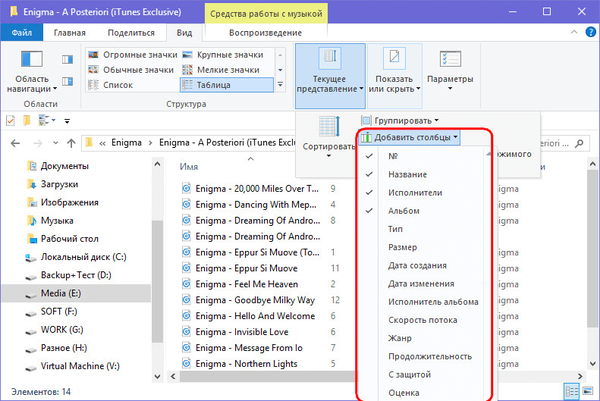
Čo poskytuje takáto optimalizácia priečinkov? Pri práci s veľkým množstvom údajov je vhodné tabuľkové zobrazenie súborov s rôznymi charakteristikami. Ak chcete napríklad nájsť požadovaný súbor, napríklad zabudnúť jeho názov, ale pamätať si na nejakú inú vlastnosť, tabuľku v prieskumníkovi je možné triediť podľa tejto vlastnosti. Ak súbory usporiadate podľa jedného alebo druhého kritéria, niektoré z nich pod alebo nad určitou vlastnosťou možno odstrániť, kopírovať alebo presunúť v dávkach a zvýrazniť ich pomocou klávesov Shift + Page Down alebo Shift + Page Up. Aby však bolo možné usporiadať tabuľku prieskumníka podľa jednotlivých údajov súboru, samotné súbory musia byť optimalizované pre tieto údaje..
Kvôli pohodlnosti práce s tabuľkou prieskumníka nie je potrebné uplatňovať nastavenia optimalizácie priečinkov pre konkrétny typ obsahu. Pre ľubovoľný priečinok v prostredí Windows môžete v Prieskumníkovi nakonfigurovať vlastný výber stĺpcov tabuľky. V systéme Windows 8.1 a 10 na karte „Zobrazenie“ stlačte tlačidlo „Pridať stĺpce“ a potom - „Vybrať stĺpce“. V zobrazenom okne začiarknite jednotlivé stĺpce z obrovského zoznamu možných stĺpcov, ktoré sa zobrazia v tabuľke prieskumníka, a kliknite na tlačidlo „OK“..

Rovnaké okno na pridanie stĺpcov do tabuľky sa zobrazí po kliknutí na nápis „Podrobnosti“ v kontextovej ponuke nazvanej v hornej časti tabuľky. Týmto spôsobom môžete do tabuľky Prieskumníka systému Windows 7 pridať stĺpce.
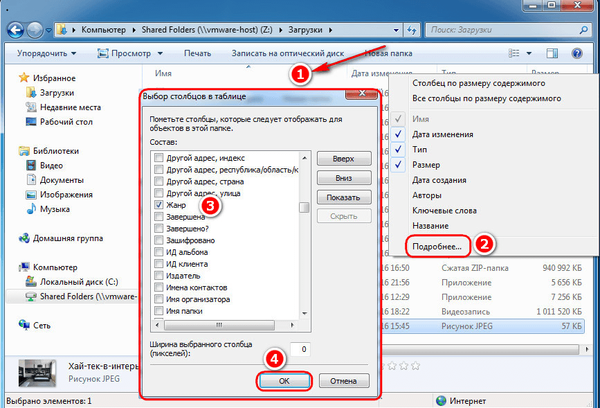
Prajem pekný deň!